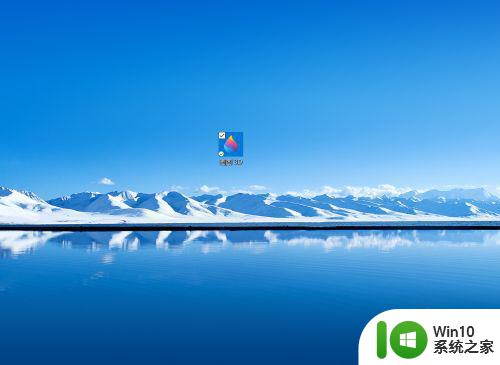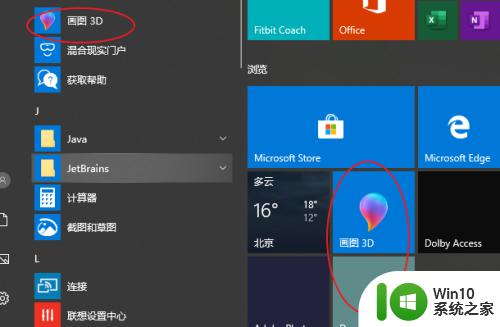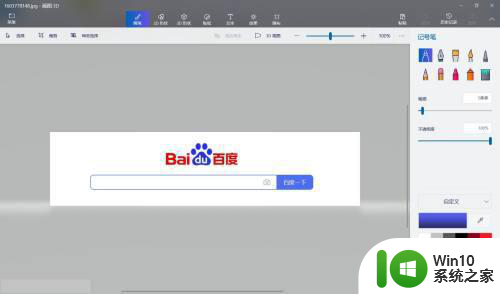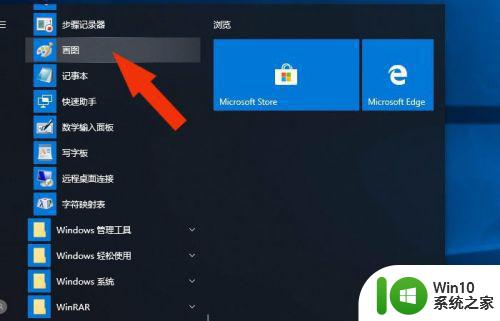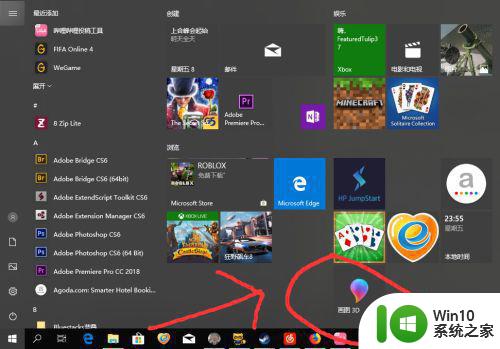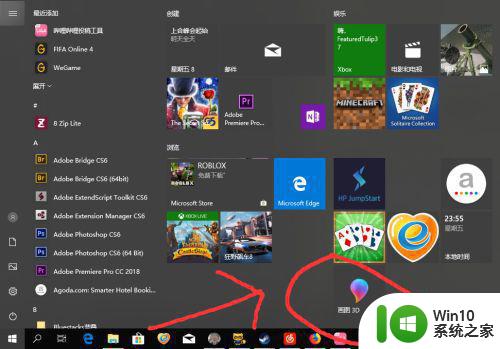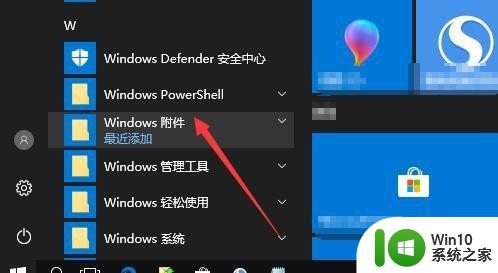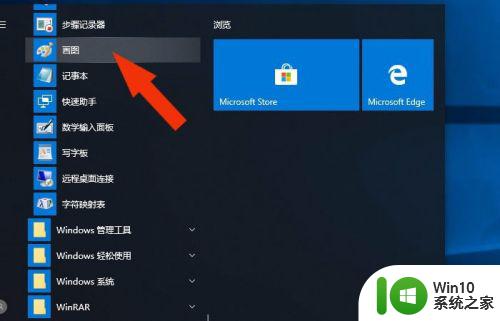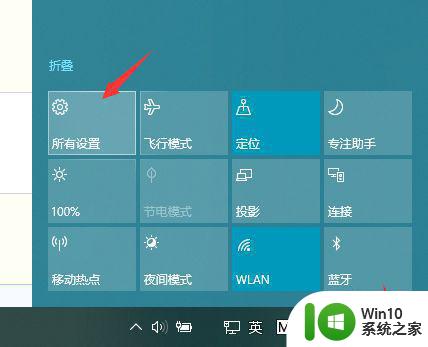教你使用win10画图3D功能 Win10画图3D功能怎么使用
教你使用win10画图3D功能,Win10画图3D功能是一款令人兴奋的创意工具,它为用户提供了一个全新的绘图体验,无论你是新手还是有经验的设计师,通过这个功能,你可以轻松地创建出令人惊叹的三维作品。Win10画图3D功能不仅拥有丰富的绘图工具和素材库,还提供了简单易用的界面,让用户能够快速上手。通过这个功能,你可以创造出属于自己的独特艺术品,展示你的创意和想象力。无论是设计一幅立体画,还是制作一个个性化的3D模型,Win10画图3D功能都能满足你的需求。让我们一起来探索这个令人兴奋的创作世界吧!
1、首先我们点击电脑左下角的开始,在开始界面找到“画图3D”如图所示。

2、打开画图3D后我们点击“新建”就可以新建一个画图任务,也可以不新建,直接画也可以。本人选择的是新建,我们也可以点击打开来打开上次没有画完的作品。
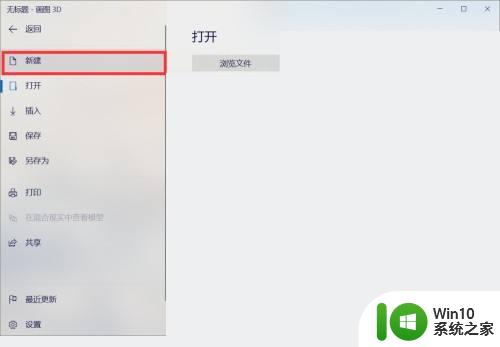
3、这就是画图3D的编辑主界面,我们可以通过上面的功能来选择我们需要画的种类,2D、3D等等,3D是这个软件的亮点,如图所示我画了一个3D的图形。可以在右侧选择具体设置。
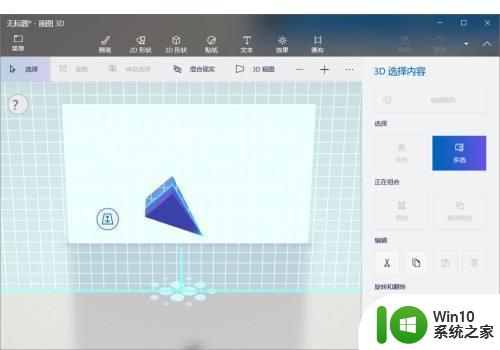
4、还可点击上面效果大小等对图形进行编辑,也可直接点击选中图形,利用框框边缘的8个小方块进行调整。利用小圈圈里的旋转按钮调整转动角度。
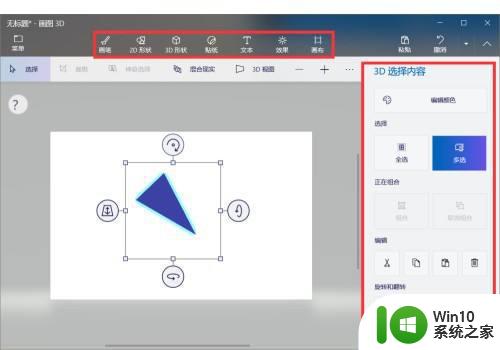
5、当我们画完一幅作品后可以点击保存来保存我们完成的作品,当然没有画完的作品也是可以保存下来继续供我们创作的。
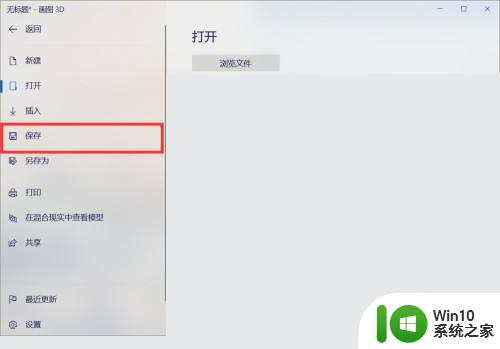
以上就是教你如何使用Win10的3D绘图功能的全部内容,如果你遇到这种情况,你可以按照以上步骤解决问题,非常简单快速。